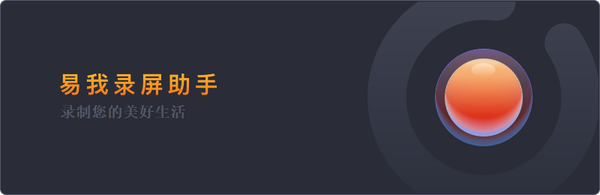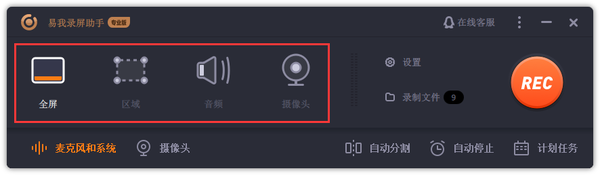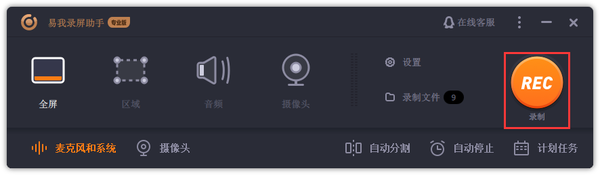联想笔记本电脑可以录屏吗(联想笔记本电脑录屏怎么录)
你想要在联想笔记本电脑上面录屏吗?或者是其他品牌的电脑上录屏。在本文中,将向你展示如何使用录屏软件来记录屏幕,如果你想知道如何在电脑上截取屏幕截图录制或者全屏录制,请继续阅读本文找到答案。
想要在联想笔记本电脑上面录屏,可以直接使用电脑自带的录屏工具进行录屏,但是对于不熟悉录屏工具或电脑的人来说,这并不是一个好的方法,下面给大家推荐8中很好的录屏方法,相信总有一款是适合你的。
使用易我录屏助手录制屏幕
易我录屏助手是一款与 Windows 10 / 8.1 / 8/7 兼容的一体化软件。该录屏软件旨在供专业人士和初学者使用,它既全面又易于使用。无论你是新手还是老手,都可以立即掌握该软件。这款软件可以灵活录制屏幕的尺寸,录制多源的电脑音频,录制网络摄像头和录制游戏。不知道如何在笔记本电脑上录制会议的人也可以使用易我录屏助手来解决,它可以作为一个非常强大的在线会议录音机,你甚至可以使用它来录制会议视频和创建教程视频。
易我录屏助手的主要特点:
- 易我录屏助手更多惊艳功能
- 简单友好的操作界面
- 录制时可以对影片即时编辑
- 灵活截取屏幕上的任何区域
- 同时录制屏幕画面和(麦克风)录制声音
- 录屏时,使用文字、划线、箭头、图像来增强影片
- 以超过10种格式(如MP4、MOV、AVI等)储存录制的素材
准备工具:易我录屏助手、台式电脑/笔记本电脑
步骤一:在易我科技官网上下载并安装易我录屏助手,打开安装好的易我录屏助手。
步骤二:选择录制类型,【全屏】、【区域】、【音频】或【摄像头】。
步骤三:根据录制要求选择声音类型,【系统声音】、【麦克风】、【系统声音和麦克风】或【不录声音】,点击【选项】,可以分别调节系统和麦克风的音量大小。
步骤四:点击【REC】开始录制。
以上就是如何使用易我录屏助手的操作流程,录屏的过程十分简单与高效,希望能够解决您的录制需求。
此外还有一些录屏工具也不错,虽然没有易我录屏助手使用起来方便好上手,但也是很不错的替代选择。
OBS Studio
OBS Studio是适用于从休闲视频捕捉到专业直播流的一般应用的最佳录屏软件之一,它还提供了一些我们见过的最好的兼容性,可以很好地与 Windows、Mac 和 Linux 配合使用。
它允许您从多个不同的来源创建场景,如窗口捕获、图像、文本、浏览器窗口捕获和网络摄像头,并将它们组合成一个视频供以后发布(是的,包括对 Twitch 和 YouTube 的支持)。请参阅以下步骤,您将了解如何正确使用它。
如何使用OBS在联想笔记本电脑上录屏:
第 1 步 启动 OBS Studio,单击“ ”号,请注意,默认设置是带音频的屏幕录制;
第 2 步 单击“显示捕获”,在“新建”下命名新记录;
第 3 步 自定义要在下一页录制的视频的格式;
第 4 步 让程序为您录制屏幕。该过程完成后,您可以通过单击“文件”找到视频。
Flashback Express
使用 Flashback Express,您可以在 PC 屏幕上的任何位置使用您想要的任何大小(包括音频)的录制窗口进行录制,甚至可以创建预定录制以在您离开时捕捉某些内容。录音后,您可以在录音中添加注释并立即将其发布到 YouTube,所有这些都可以在应用程序内完成。没有水印,也没有复杂的学习工具 - 您可以在下载后几分钟内开始使用。请参阅下面我们为您准备的教程。
如何使用Flashback Express在联想笔记本电脑上录屏:
第 1 步 启动 Flashback Express 并选择“录制您的屏幕”;
第 2 步 选择在下一个窗口中保存“区域”、“全屏”或“窗口”,您也可以选择是否录制麦克风;
第 3 步 单击“录制”按钮开始录制,单击 Shift Ctrl S 停止录制;
第 4 步 录制完成后,在打开的窗口中单击“保存”以保存视频文件。
TinyTake
顾名思义,TinyTake 是一款小巧、用户友好的录屏软件,擅长捕捉短片,您一次只能拍摄 120 分钟的视频。您可以将屏幕截图窗口调整到您需要的大小,使用文本、图画或对象对捕获的视频进行注释,并根据需要共享内容。按照下面的教程使用这个程序。
如何使用TinyTake在联想笔记本电脑上录屏:
第 1 步 启动 TinyTake,然后单击“捕获”,将向您显示捕获选项。您可以选择捕获窗口,捕获全屏等。
第 2 步 录制后,将视频文件保存到您的计算机。
Snagit
除了屏幕录制,Snagit 还有许多其他功能,例如从屏幕截图中提取文本或通过 Screencast 共享,这使得 Snagit 更有用。它特别适合创建教程和解释。您可能需要按照以下步骤轻松使用 Snagit 录制视频。
如何使用Snagit在联想笔记本电脑上录屏:
第 1 步 单击“捕获”按钮,然后选择整个屏幕、特定窗口或自定义区域;
第 2 步 视频工具栏允许您选择音频和网络摄像头设置,调整设置后,单击红色的“保存”按钮开始;
第 3 步 录音时,随时暂停和继续,完成录制后,单击“停止”按钮;
第 4 步 当您准备好共享视频时,请使用“共享”菜单保存视频或将其发送到网络。
Free Cam
Free Cam 是一个简单的免费录屏软件,带有内置的音频/视频编辑器,它使您可以轻松地创建截屏视频。尽管该软件是免费的,但它不会在录制的视频上放置任何水印。
您可以录制整个屏幕、屏幕的选定区域或单个窗口,此外,您可以录制程序和应用程序的声音或为视频添加背景音乐,要突出显示细节和里程碑,您可以突出显示鼠标光标并打开鼠标单击声音。请按照以下步骤使用此软件。
如何使用Free Cam在联想电脑上了录屏:
第 1 步。启动 Free Cam,单击“新录制”并选择要在屏幕上录制的区域;
第 2 步。点击“设置”,您可以在“录制音频”下选择录制麦克风或录制系统声音;
第 3 步。单击红色按钮开始新的屏幕录制。录制完成后,您可以单击键盘上的“Esc”退出录制;
第 4 步。单击“另存为视频”按钮将录制的视频保存到您的计算机。
ShareX
ShareX 是一个开源工具,它的自定义功能几乎与一些付费屏幕录制软件一样多,它主要面向开发人员和高级用户,因此普通客户可能会迷失在许多高级工具和编辑器中。
这是一个完整的记录器,它可以记录全屏、窗口、监视器、区域、手绘或滚动。此外,ShareX 录制音频并以非常高的质量保存,并且快捷键让用户工作更轻松,它还支持许多 URL 共享服务。按照以下步骤操作,您将知道如何使用它。
如何使用ShareX在联想笔记本电脑上录屏:
第 1 步 下载并启动 ShareX;
第 2 步 单击“捕获任务后”>“将图像上传到主机”以停用此功能;
第 3 步 单击“任务设置”>“屏幕录制器”>“屏幕录制选项”>“音频源”>选择“麦克风”或“无”;
步骤 4 Téléchargez ffmpeg.exe en cliquant sur“任务设置”>“屏幕录像机”>“屏幕录制选项”>“下载”;
第 5 步 按 Shift PrtSc 开始或停止屏幕录制。视频将自动保存到您的计算机。您将在软件显示的文件夹中找到它。
Ezvid
Ezvid录屏软件以其速度而闻名,专为节省用户时间而设计,它将帮助您在几分钟内制作视频并将其直接上传到社交媒体,这就是为什么该工具在想要经常以最快的方式制作视频剪辑的游戏玩家和电影观众中享有盛誉的原因。录制后,您可以编辑视频、保存以备后用,或将其直接上传到 YouTube。让我们看看操作的阶段。
如何使用Ezvid在联想笔记本电脑上录屏:
第 1 步 启动 Ezvid 并单击“屏幕截图”,然后在打开的窗口中单击“立即开始捕获”;
第 2 步 您可以通过单击相应的按钮暂停、停止录制。您也可以单击“绘制”按钮在屏幕上进行标记;
第 3 步 录制后,您可以编辑录制的视频。如果您对它感到满意,请将其保存到您的视频中。
结论
简而言之,您可以使用我们推荐的软件轻松地在联想笔记本电脑上录制屏幕。其中,易我录屏助手绝对是你的最佳选择,它可以记录屏幕上的所有内容,并且非常易于使用。